您好,登录后才能下订单哦!
密码登录
登录注册
点击 登录注册 即表示同意《亿速云用户服务条款》
这篇文章将为大家详细讲解有关微信小程序如何实现MUI数字输入框效果,小编觉得挺实用的,因此分享给大家做个参考,希望大家阅读完这篇文章后可以有所收获。
具体内容如下
效果图
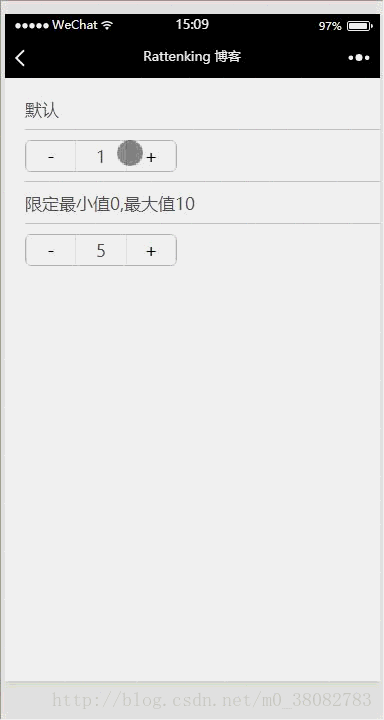
WXML
<view class="tui-content">
<view class="tui-gallery-list">默认</view>
<view class="tui-gallery-list">
<view class="tui-number-group">
<button class="tui-number-cell" bindtap="nextNum">-</button>
<input class="tui-number-cell" type="number" value='{{number}}'></input>
<button class="tui-number-cell" bindtap="prevNum">+</button>
</view>
</view>
<view class="tui-gallery-list">限定最小值0,最大值10</view>
<view class="tui-gallery-list">
<view class="tui-number-group">
<button class="tui-number-cell" bindtap="nextNum1" disabled='{{disabled1}}'>-</button>
<input class="tui-number-cell" type="number" value='{{number1}}'></input>
<button class="tui-number-cell" bindtap="prevNum1" disabled='{{disabled2}}'>+</button>
</view>
</view>
</view>WXSS
.tui-number-group{
display: table;
table-layout: fixed;
width: 300rpx;
text-align: center;
border-radius: 6px;
border: 1px solid #bbb;
overflow: hidden;
}
.tui-number-cell{
display: table-cell;
line-height: 1.7;
border-radius: 0;
}
button::after{
border-bottom: none;
border-top: none;
border-radius: 0;
}JS
Page({
data: {
number: 1,
number1: 5,
disabled1: false,
disabled2: false
},
prevNum(){
this.setData({ number: this.data.number + 1 });
},
nextNum(){
this.setData({ number: this.data.number - 1 });
},
prevNum1() {
this.setData({
number1: this.data.number1 >= 10 ? 10 : this.data.number1 + 1 ,
disabled1: this.data.number1 !== 0 ? false : true,
disabled2: this.data.number1 !== 10 ? false : true
});
},
nextNum1() {
this.setData({
number1: this.data.number1 <= 0 ? 0 : this.data.number1 - 1 ,
disabled1: this.data.number1 !== 0 ? false : true,
disabled2: this.data.number1 !== 10 ? false : true
});
}
})注意
button组件的边框和圆角设置在button::after,需要对其重置。
关于“微信小程序如何实现MUI数字输入框效果”这篇文章就分享到这里了,希望以上内容可以对大家有一定的帮助,使各位可以学到更多知识,如果觉得文章不错,请把它分享出去让更多的人看到。
免责声明:本站发布的内容(图片、视频和文字)以原创、转载和分享为主,文章观点不代表本网站立场,如果涉及侵权请联系站长邮箱:is@yisu.com进行举报,并提供相关证据,一经查实,将立刻删除涉嫌侵权内容。